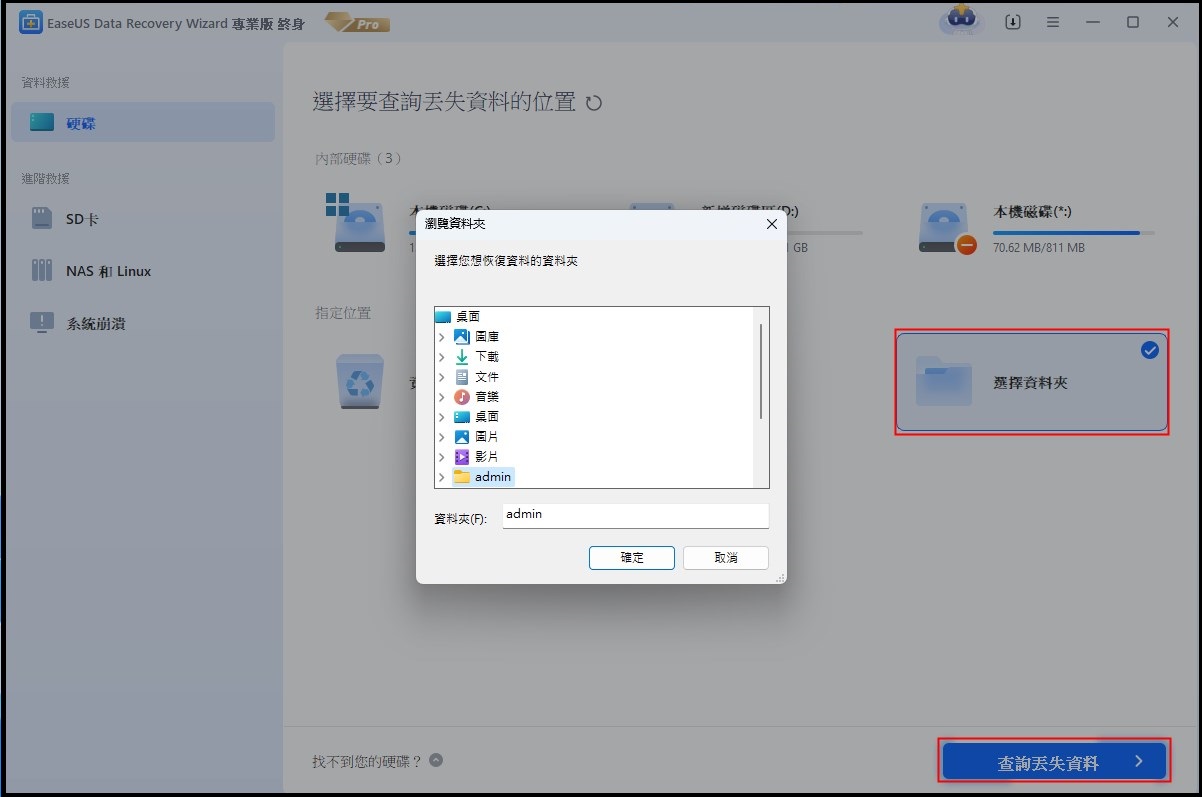文章目錄
![]() 編輯人員資料
編輯人員資料
![]() 評論及獎項
評論及獎項
錯誤 0x800700e1 最常見的原因包括從 USB 傳輸檔案、使用特定程式或建立檔案備份的問題。本文包含解決未指定的 Windows 錯誤 0x800700e1 的完整方法。此外,若要快速擷取因此類錯誤訊息而遺失或無法存取的檔案,請嘗試 EaseUS 資料救援軟體。
如何修復錯誤代碼 0x800700e1(5 種解決方案)
當遇到 0x800700e1 時,解決檔案損壞和遺失問題至關重要,以盡快保證資料的完整性。
「操作未成功完成」錯誤與系統錯誤編號 0x800700e1 有關。主要原因是 Windows 認為檔案可能包含病毒,即使實際上並沒有病毒。這也可能是由作業系統內部的衝突、檔案損壞以及安全應用程式的干擾所引起的。
方法 1. 禁用防毒軟體
您可以嘗試的第一件事就是停用防毒軟體軟體。如果誤報是 0x800700e1 錯誤的根源,這將解決問題。但即使你可能有一個有害的檔案,它也會帶給你危險,所以要小心。
步驟 1. 透過「開始」開啟「Windows 安全性」程式。

步驟 2. 選擇“病毒與威脅防護”部分。

步驟 3. 找到病毒與威脅防護選項,選擇“管理設定”,然後關閉即時保護切換按鈕。
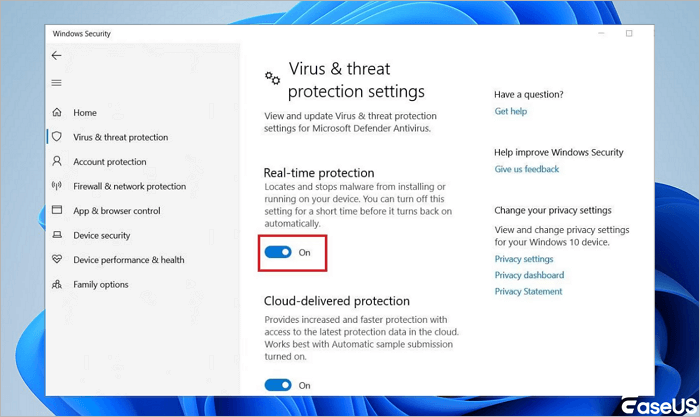
您也應該關閉可能正在執行的任何第三方防毒軟體軟體。
在 Facebook、Twitter、Instagram 和其他社交媒體平台上分享,以獲得更多幫助!
方法 2. 在乾淨啟動中備份
關閉安全性程式後,如果您繼續收到訊息“操作未成功完成,Windows 備份錯誤 0x800700E1”,請嘗試執行 Windows 乾淨啟動模式。方法如下:
步驟 1. 按“Windows + S” 和輸入系統資訊並打開它。

步驟 2. 在「一般」標籤下選擇「選擇性啟動」。
步驟 3. 取消選取“載入啟動項目”,然後選擇“載入系統服務”和“使用原始啟動設定”。然後導航到“服務”選項卡。
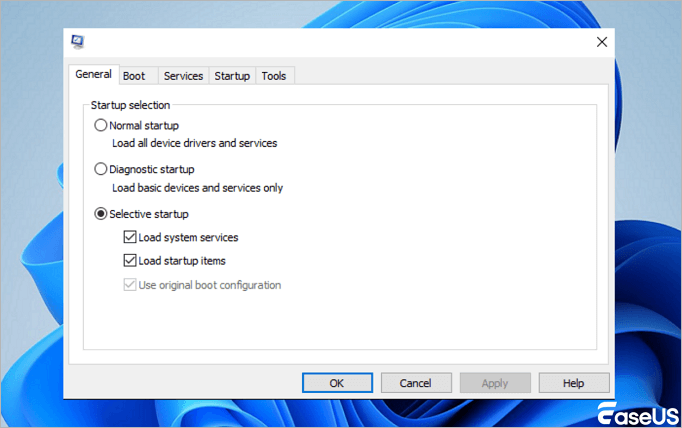
步驟 4. 選擇「隱藏所有Microsoft服務」後,按一下「全部停用」。
之後,重新啟動 Windows。
方法 3. 修復檔案總管
如前所述,除了病毒之外,還有其他可能的原因導致 0x800700e1 問題。系統中的錯誤可能會導致此錯誤。檔案總管應用程式故障是與此錯誤相關的最常見問題之一。如果是這樣,請不要擔心。我們將盡快協助您進行修復。
步驟 1. 在「開始」下尋找「命令提示字元」。選擇“以管理員身份執行”。

步驟 2. 要執行此命令,請將其輸入放入命令提示字元中並按 Enter:
sfc /SCANFILE=c:\windowsexplorer.exe
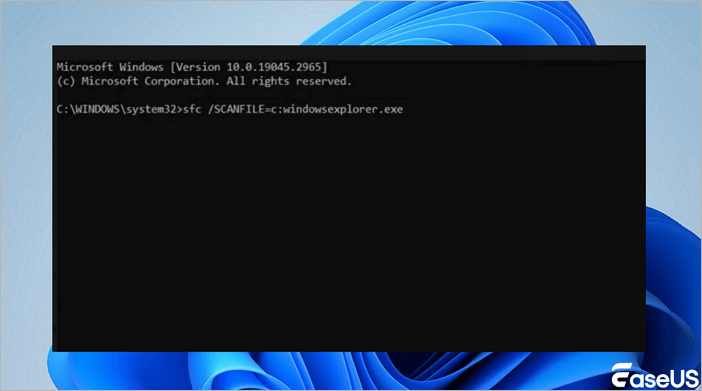
步驟 3. 您需要在命令提示字元上輸入並執行另一個命令:
sfc /SCANFILE=C:\Windows\SysWow64explorer.exe
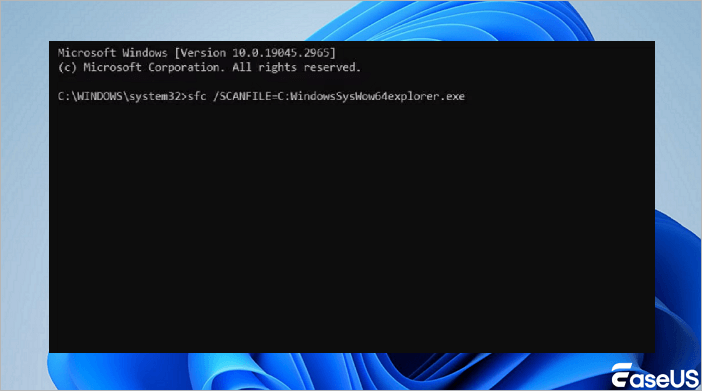
如何恢復因錯誤中斷而遺失的檔案
使用者可能想知道我是否已經刪除了被我的防毒軟體軟體錯誤地識別為威脅的有害檔案,或者它現在永久消失了。那麼,如何恢復呢?您可以使用 EaseUS Data Recovery Wizard 。
它可以幫助您從受病毒感染的硬碟、記憶卡、USB 隨身碟、SD 卡、隨身碟等中恢復遺失的檔案。此外,它還可以為您執行以下操作:
- 在不同的資料遺失情況下恢復已刪除、格式化和無法存取的資料。
- 有效、安全、完整地從任何儲存中恢復遺失的照片、音訊、音樂和電子郵件。
- 從回收站、硬碟、記憶卡、隨身碟、數位相機和攝影機中恢復資料。
使用方法如下:
- 非常重要:
1. 如果不小心刪除外接式硬碟上的資料夾,請馬上停止使用該儲存裝置並將其連接電腦。
2. 在刪除資料夾後,記得先去檢查資源回收筒看看資料夾是否在那。
3. 如果沒有,沒關係!參考下方的幫助步驟使 用 EaseUS Data Recovery Wizard 救回它們。
步驟 1. 電腦上執行 EaseUS Data Recovery Wizard
1. 在介面上選擇「硬碟」、「外置硬碟」或點擊「指定一個位置」,這取決於丟失資料夾儲存位置,很好判斷,存哪就選哪。
2. 點擊「掃描」,允許 EaseUS Data Recovery Wizard 掃描您指定位置,以找回丟失資料夾。
步驟 2. 預覽找到的資料夾下檔案
1. 檢查「刪除檔案」、「磁碟分區」分類下掃描到的檔案。或者,您可以使用「搜索」功能搜索資料夾名稱,高效率找到找到丟失的資料夾。
2. 雙擊找到的檔案預覽內容。
步驟 3. 還原找到的資料夾和檔案
最後一個步驟,勾選資料夾下檔案並點擊「恢復」保存到電腦或外接式硬碟上。
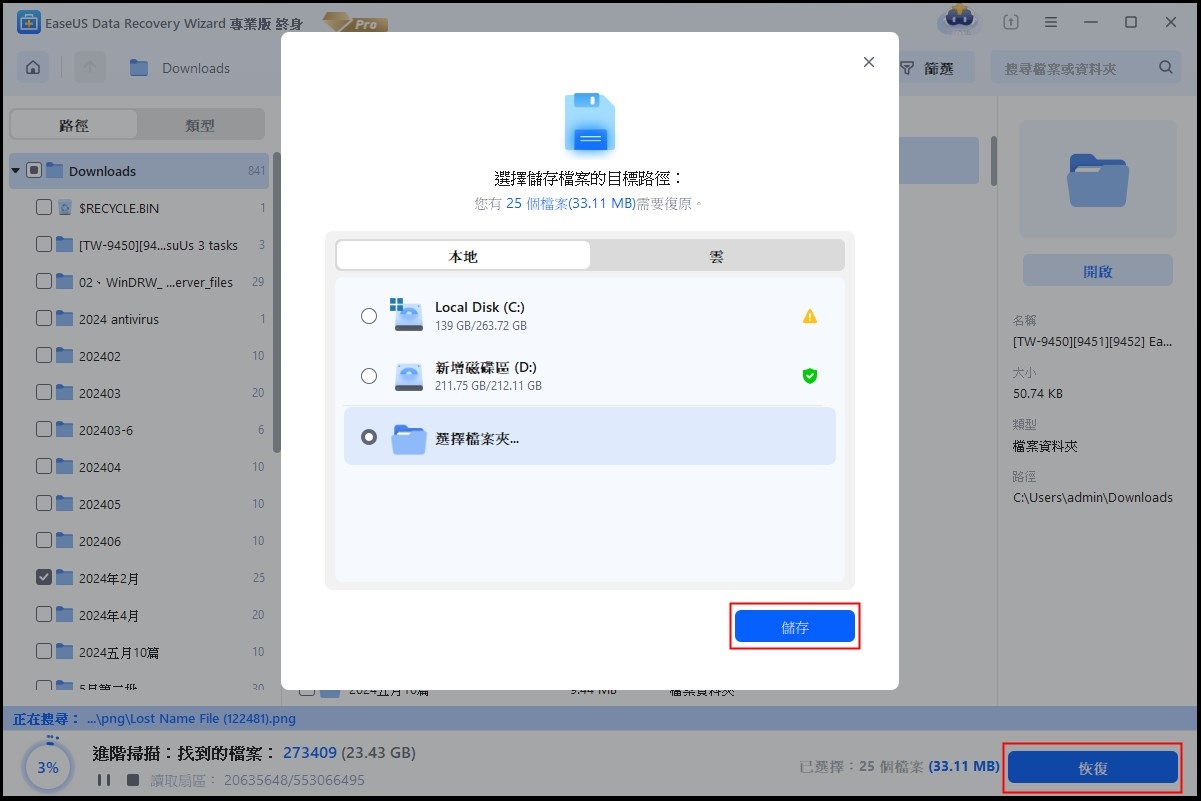
為什麼您會遇到錯誤代碼 0x800700e1
從該錯誤訊息可以明顯看出,您的備份嘗試失敗了「因為檔案包含病毒或潛在有害的軟體」。但這還不是全部。在發出病毒警報之前,請先聽聽我們的意見。這不僅僅是由於惡意軟體造成的。
0x800700e1 問題可能由於以下原因發生:
- 病毒和惡意軟體
- 系統檔案損壞
- 硬體故障
- 過時的電腦驅動程式
- 驅動程式相容性問題
了解更多
還好奇嗎?按此了解如何從 USB 隨身碟復原受病毒感染的檔案。
結論
您可以使用上述方法方法 Windows 更新錯誤代碼 0x800700e1。另一個選擇是在您的電腦和網路之間建立時間同步後重新啟動 Windows 更新。您可以嘗試每個解決方案,直到找到最適合您的解決方案。如果您遺失了資料,您也可以使用 EaseUS Data Recovery Wizard 。
這篇文章有幫到您嗎?
相關文章
-
![author icon]() Gina 2025年03月26日
Gina 2025年03月26日
-
![author icon]() Gina 2025年12月31日
Gina 2025年12月31日
-
![author icon]() Ken 2025年03月26日
Ken 2025年03月26日
-
2026年小貼士|如何恢復已刪除的《Cyberpunk 2077》遊戲保存
![author icon]() Bruce 2025年12月31日
Bruce 2025年12月31日